Панельні діаграми, також відомі як малі кратки, надають ефективний спосіб подання даних у зручній формі. Ця форма діаграм особливо підходить для контролю, оскільки вона дозволяє швидко порівнювати різні набори даних. У цьому посібнику я поясню, що таке панельні діаграми та як їх можна створити в Excel. Я покажу тобі крок за кроком, як можна візуалізувати дані та отримати цінні уявлення.
Найважливіші уявлення
- Панельні діаграми візуалізують кілька наборів даних поруч для кращого порівняння.
- Середнє значення може використовуватися як референтний розмір.
- Створення панельних діаграм в Excel може бути полегшено копіюванням та вставленням діаграм для різних наборів даних.
Посібник по кроках
1. Підготовка даних
Перш ніж почати створювати панельні діаграми в Excel, переконайся, що твої дані мають хорошу структуру. У прикладі нам потрібен огляд різних місць, таких як Мюнхен, Берлін, Франкфурт, Штутгарт та інші, а також їхні дані за певний період часу, наприклад, з 2015 по 2020 рік. Переконайся, що твої дані введені правильно та повністю.
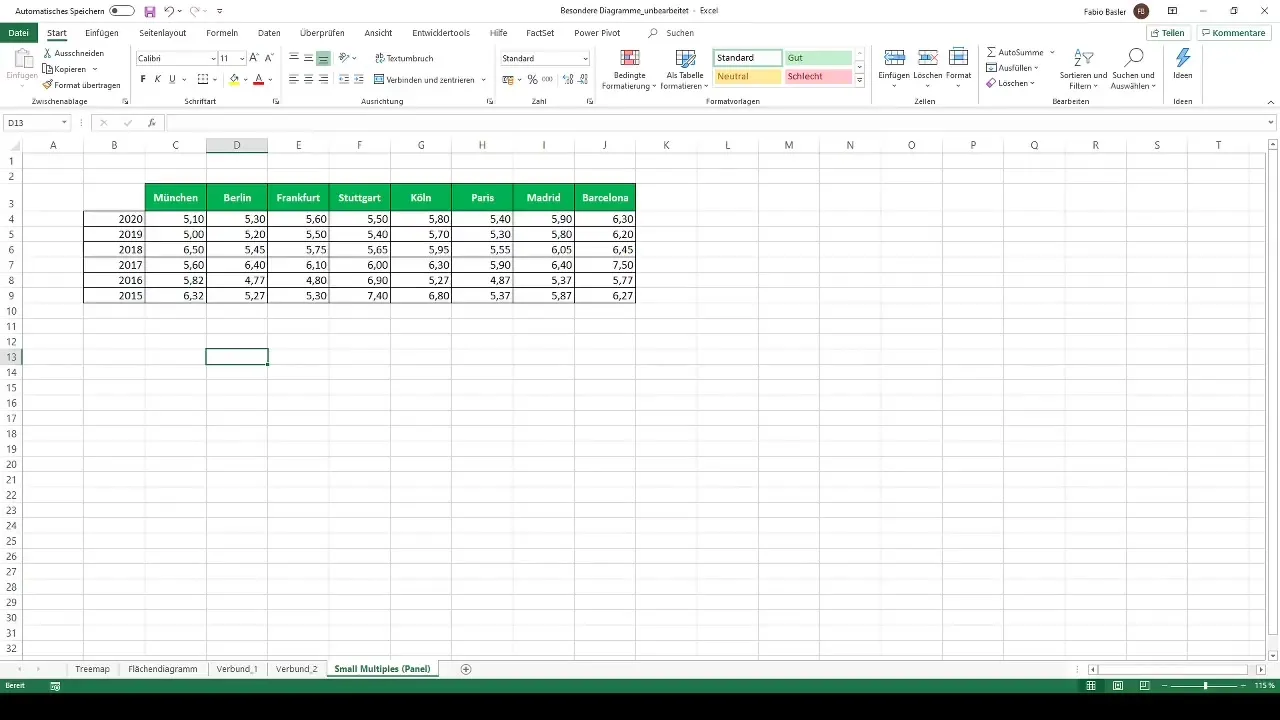
2. Вибір першого типу діаграми
Розпочни зі створення першої діаграми. Для цього вибери дані для місця Мюнхен та скористайся функцією для 2D-лінійних діаграм. Ця діаграма спочатку надасть тобі загальну інформацію про розвиток у Мюнхені.
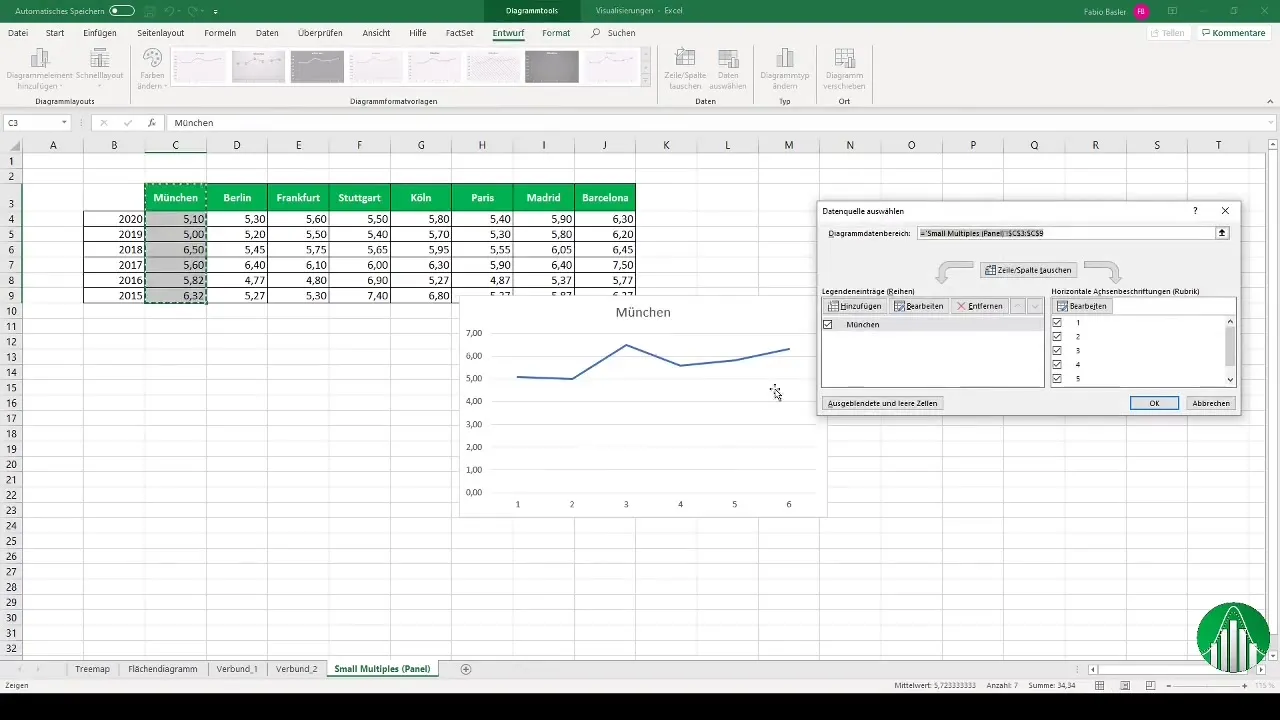
3. Налаштування діаграми
Після створення першої діаграми важливо її налагодити. Постав горизонтальну вісь на час, а вертикальну – на значення. Переконайся, що підписи до осей адаптовані, щоб все було зрозуміло та лаконічно.
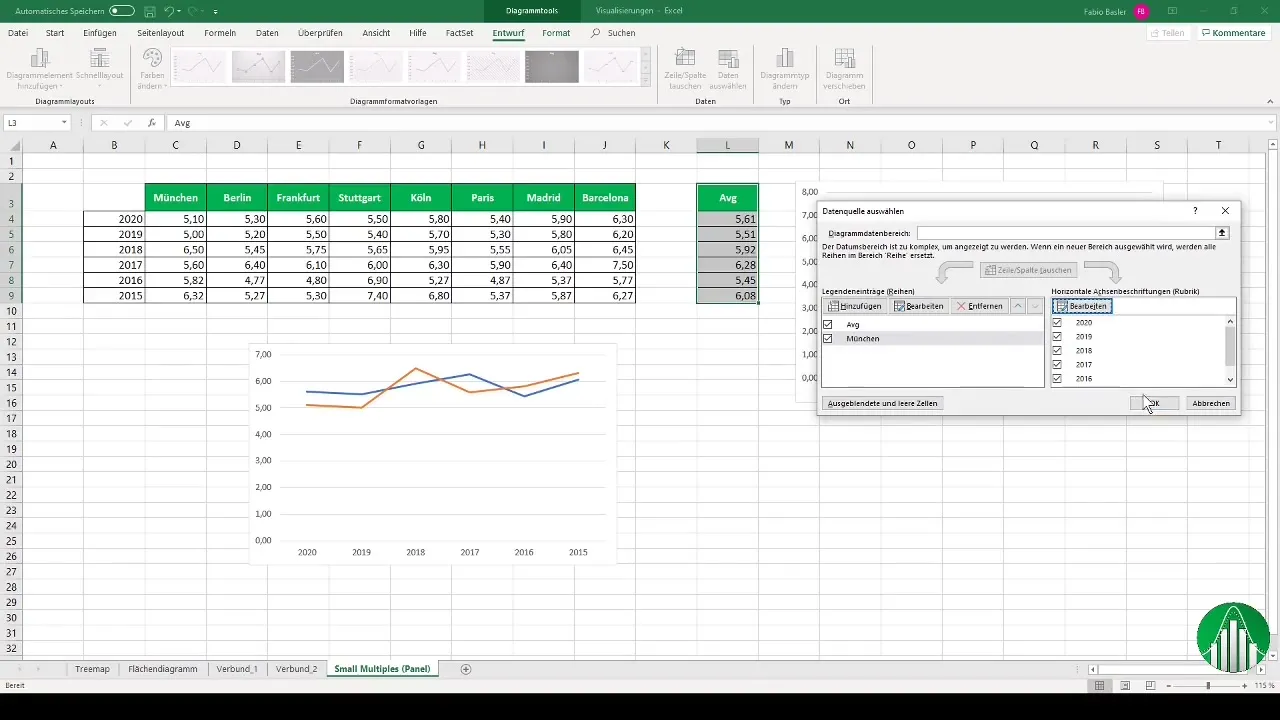
4. Обчислення середнього значення
Важливим аспектом панельних діаграм є використання референтного розміру. Обчисли арифметичний середній показник (Average) по всіх місцях. Це допоможе тобі побачити, як різні місця ведуть себе порівняно з середнім значенням.
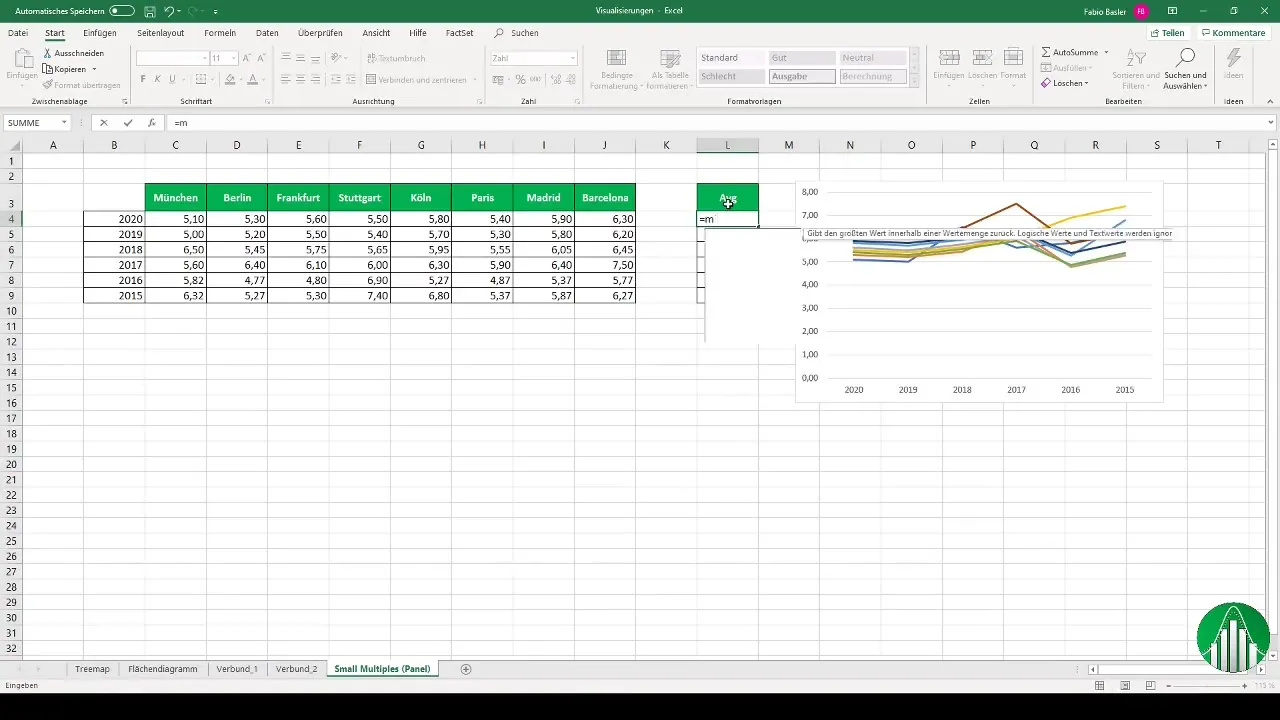
5. Додавання рядів даних
Тепер ти можеш додати додаткові ряди даних до своєї діаграми. Почни з фігури декількох діаграм та поступово додавай дані для інших міст. Це забезпечить кращу чіткість та спростить порівняння. Скопіюй діаграму для наступного міста, у цьому випадку Берліна, та адаптуй дані відповідно.
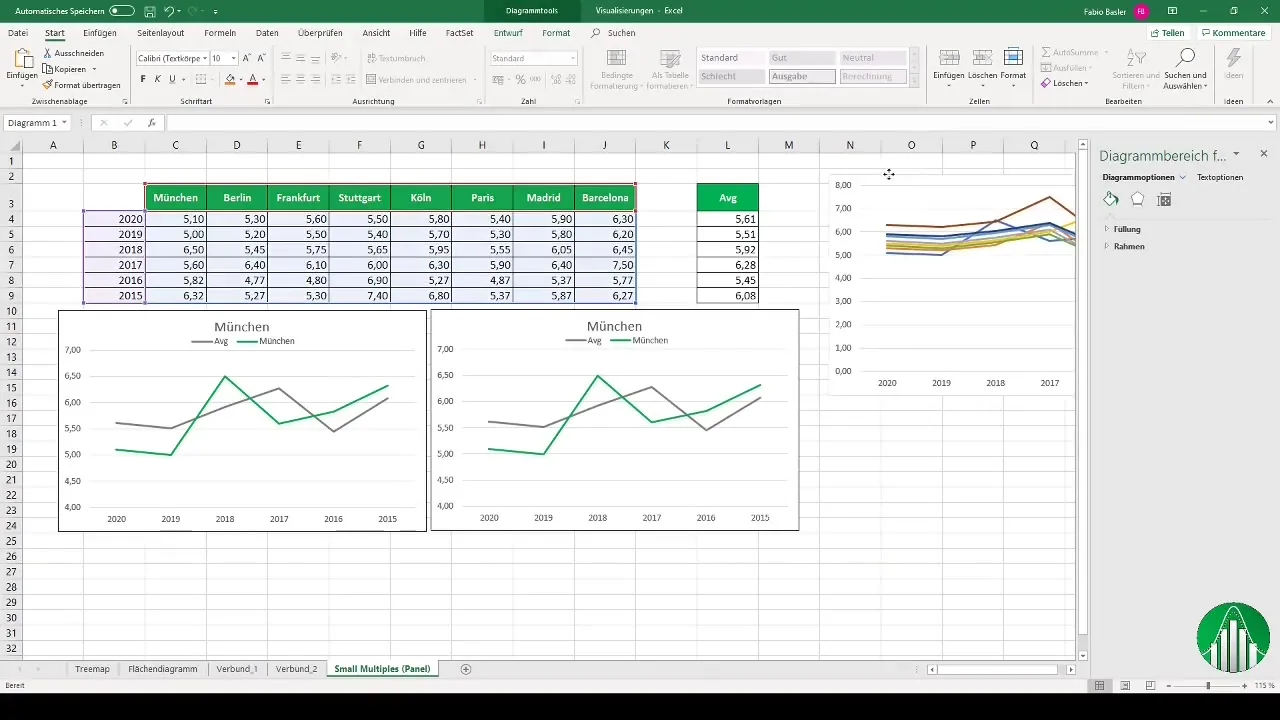
6. Візуалізація інших міст
Ти можеш продовжити цей процес для всіх інших міст, які ти бажаєш візуалізувати у своїй діаграмі. Таким чином ти отримаєш чітку збірку діаграм, які разом нададуть загальне уявлення про різні місця.
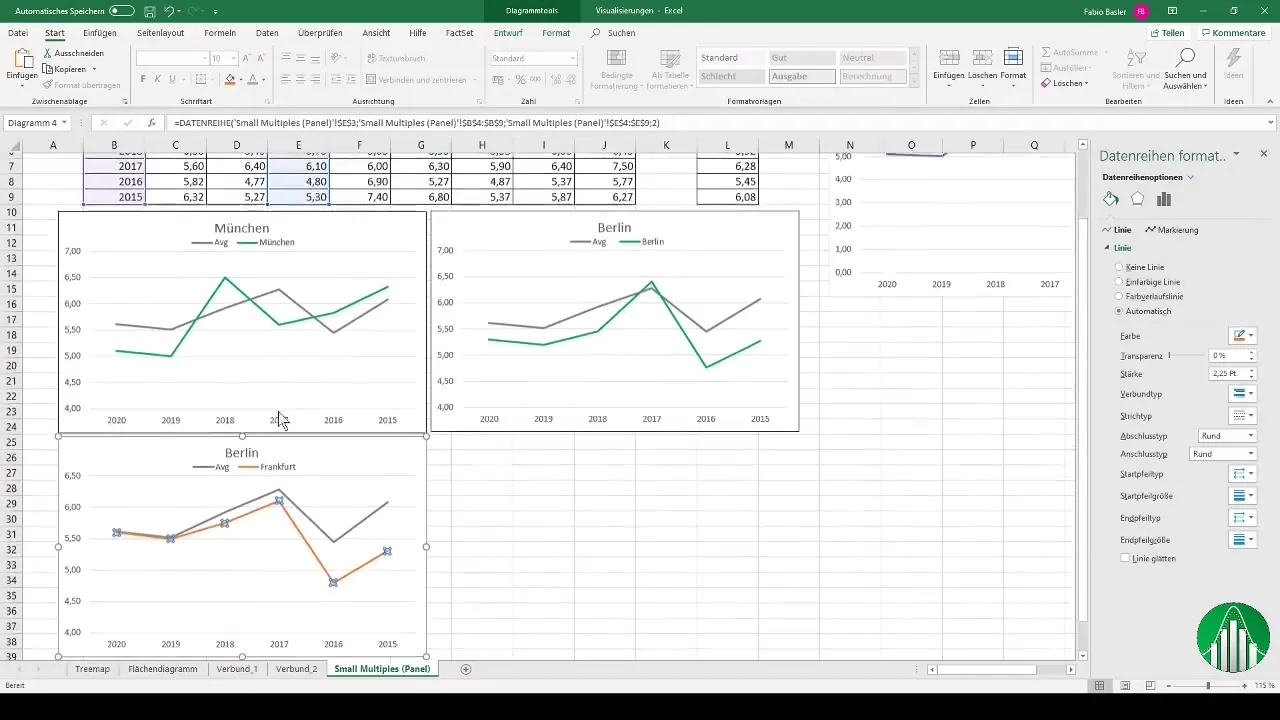
7. Об'єднання діаграм
Після створення всіх панельних діаграм може бути корисно об'єднати їх у презентацію, наприклад, в PowerPoint. Ти можеш згрупувати діаграми та узгодити їх у одному місці, щоб ясно представити інформацію.

8. Оптимізація загального враження
Добре оформлена панельна діаграма миттєво робить вміст зрозумілим. Постав увагу на чіткі заголовки, легенди та підписи для виділення ключових моментів для твоїх глядачів. Використання контрастних кольорів також може допомогти краще виділити різниці.
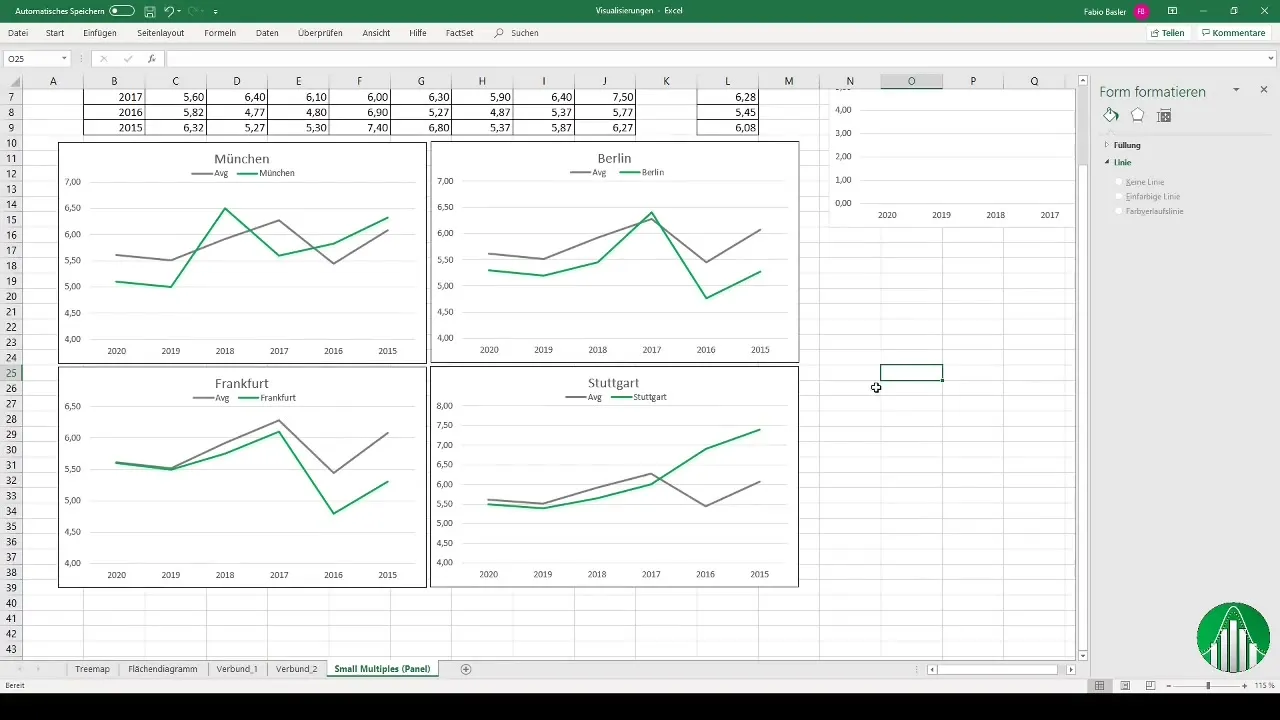
Підсумок
У цьому посібнику ви дізналися, що таке панельні діаграми і як ефективно створювати їх в Excel. Візуалізуючи кілька наборів даних у окремих діаграмах, ви отримуєте цінні уявлення та порівняння, які можуть бути корисні в управлінні або інших галузях.
Часто задовольняні питання
Що таке панельні діаграми?Панельні діаграми — це форма візуалізації даних, яка дозволяє створювати кілька діаграм поряд, щоб легко порівняти різні набори даних.
Як обчислити середнє значення в Excel?У Excel ви можете обчислити середнє значення за допомогою функції =AVERAGE(діапазон), вказавши діапазон даних, для якого потрібно обчислити середнє значення.
Чи можна легко копіювати панельні діаграми?Так, ви можете скопіювати вже створену діаграму в Excel за допомогою Ctrl + C і потім вставити за допомогою Ctrl + V, щоб налаштувати дані для інших міст або періодів.
Чи підходять панельні діаграми для презентацій у PowerPoint?Так, панельні діаграми дуже ефективні для презентацій, оскільки вони відображають складні дані в зручній формі та допомагають аудиторії швидко зрозуміти важливу інформацію.


